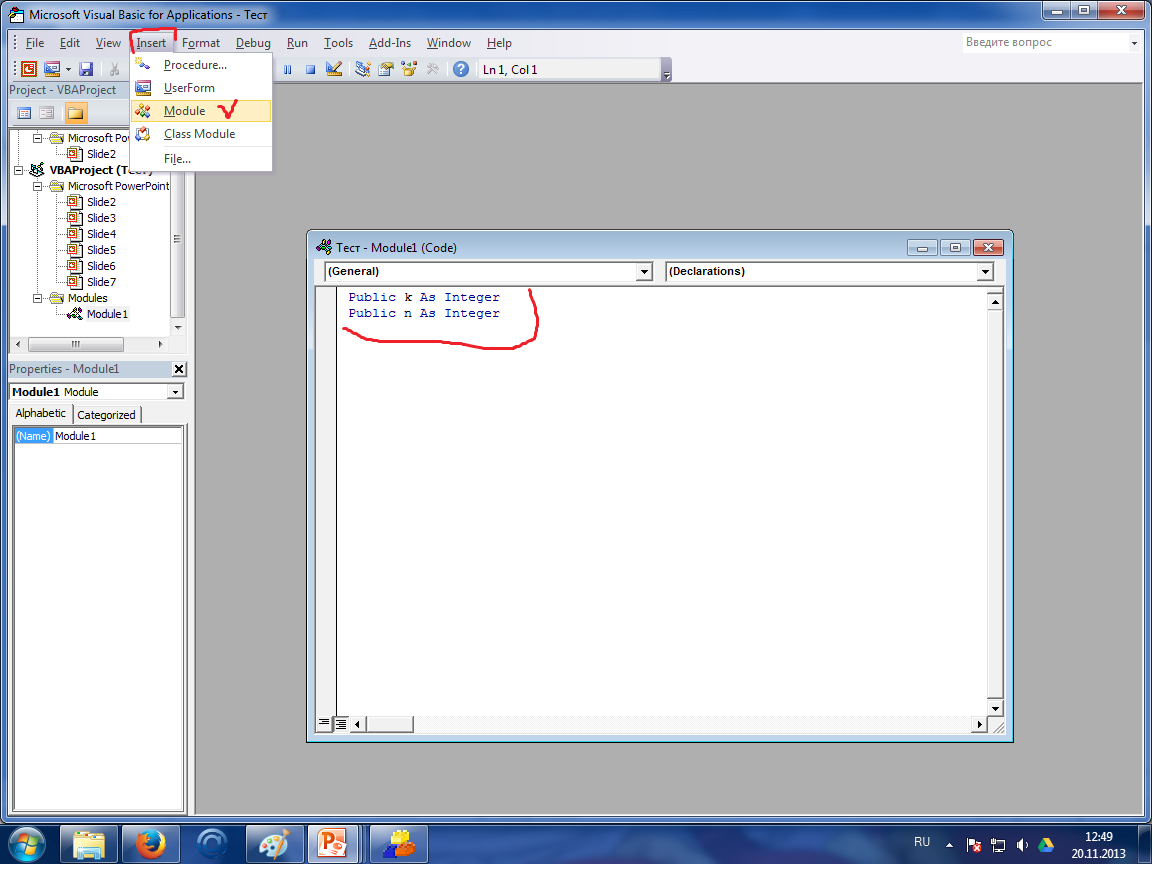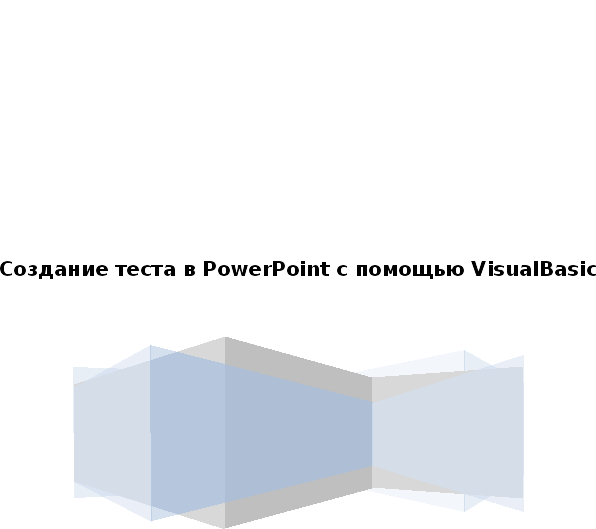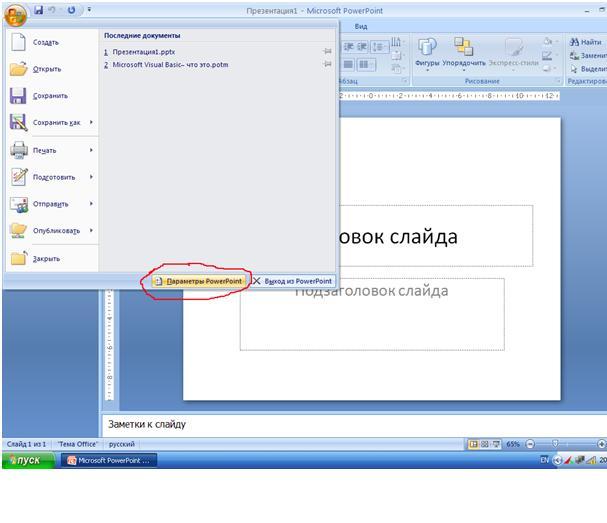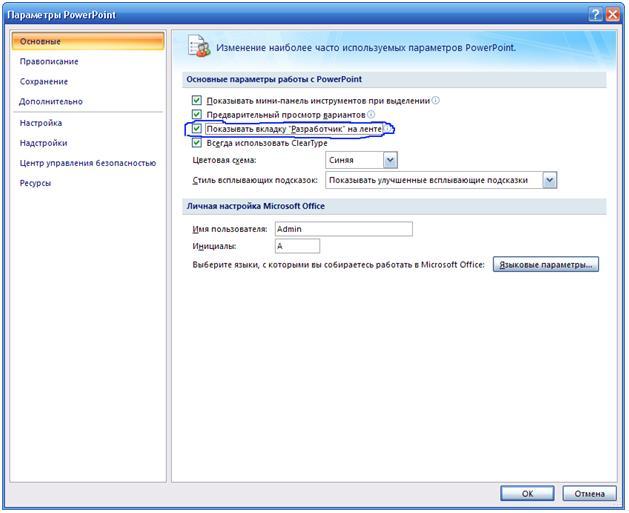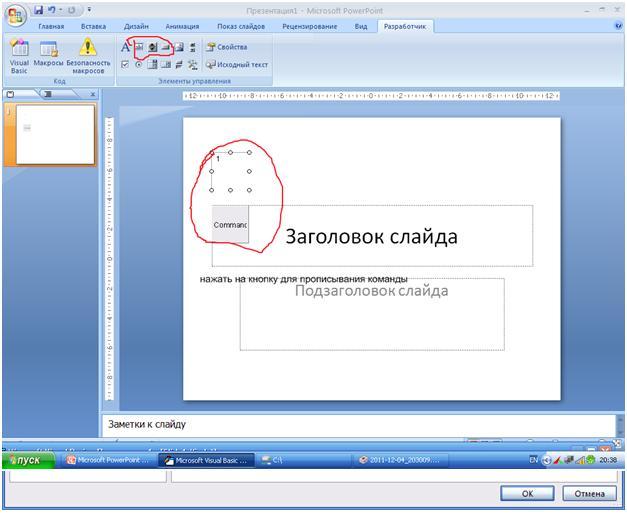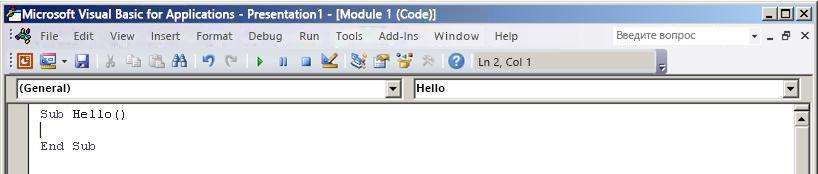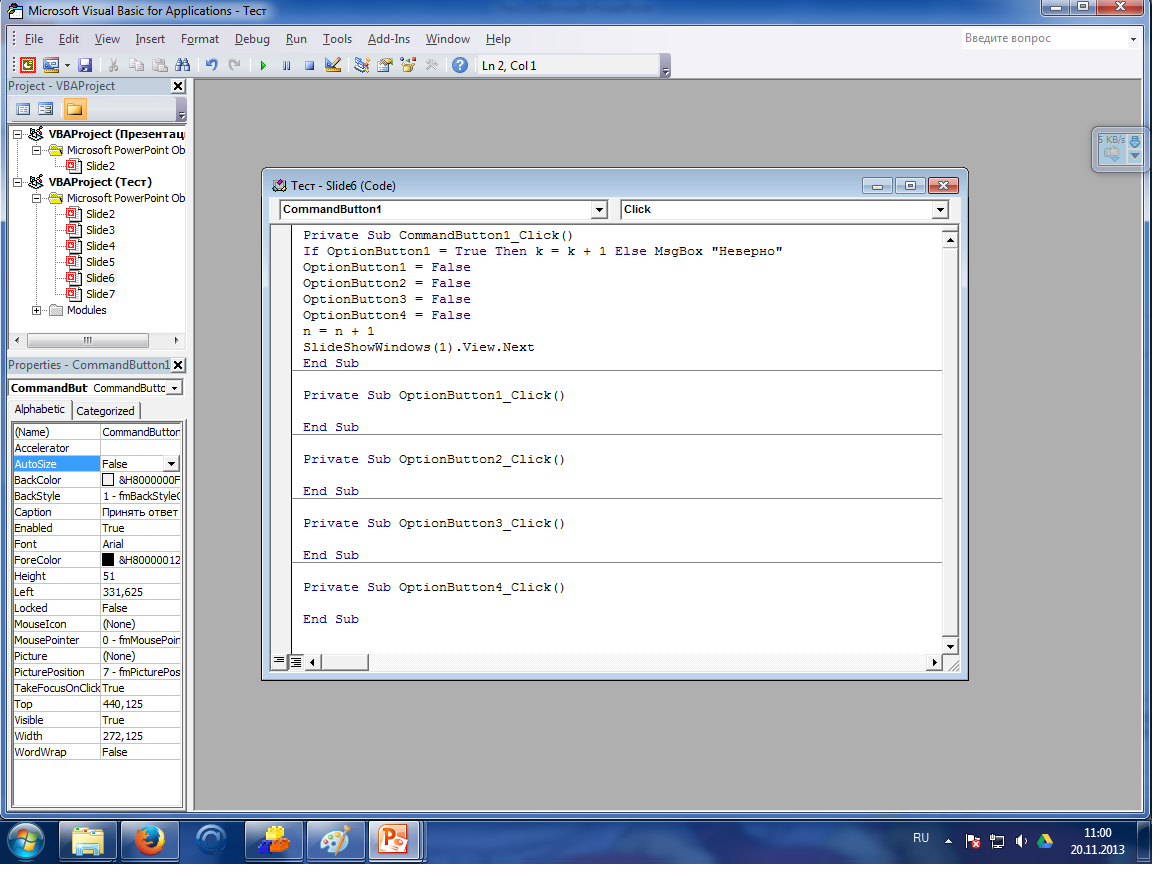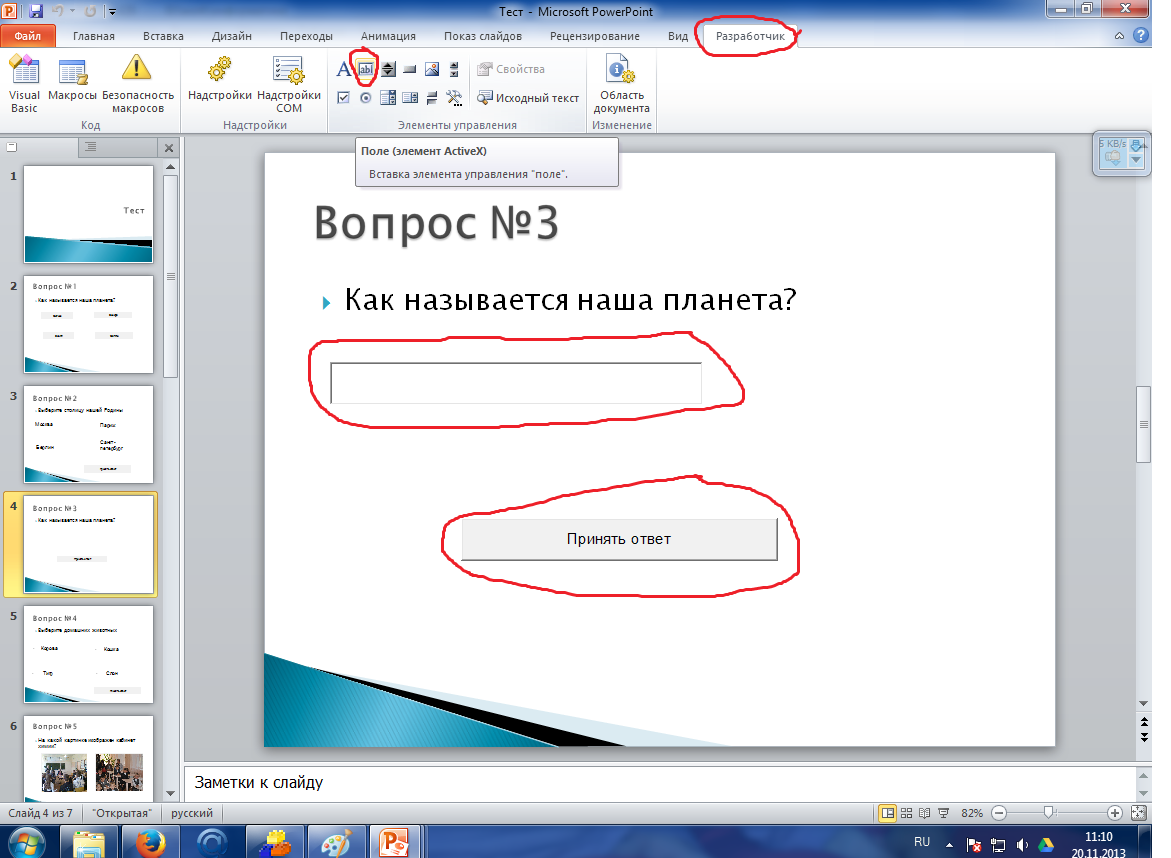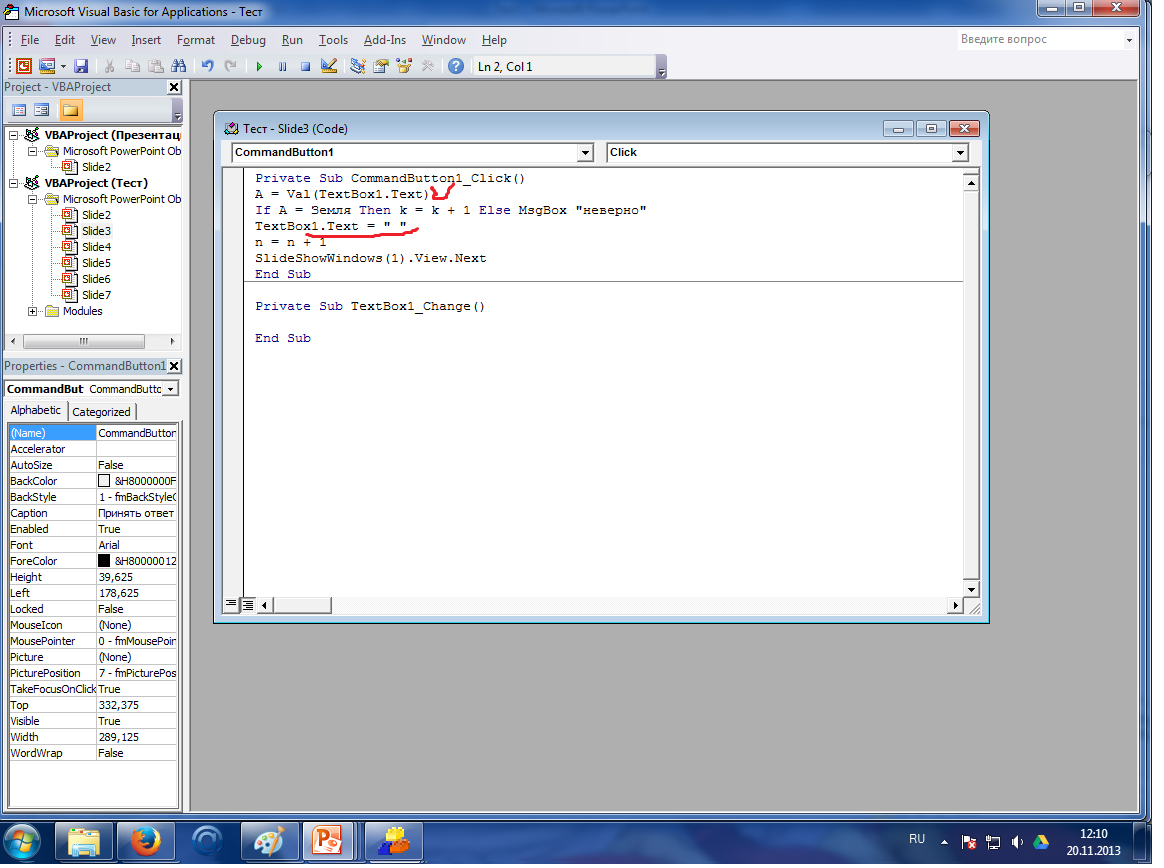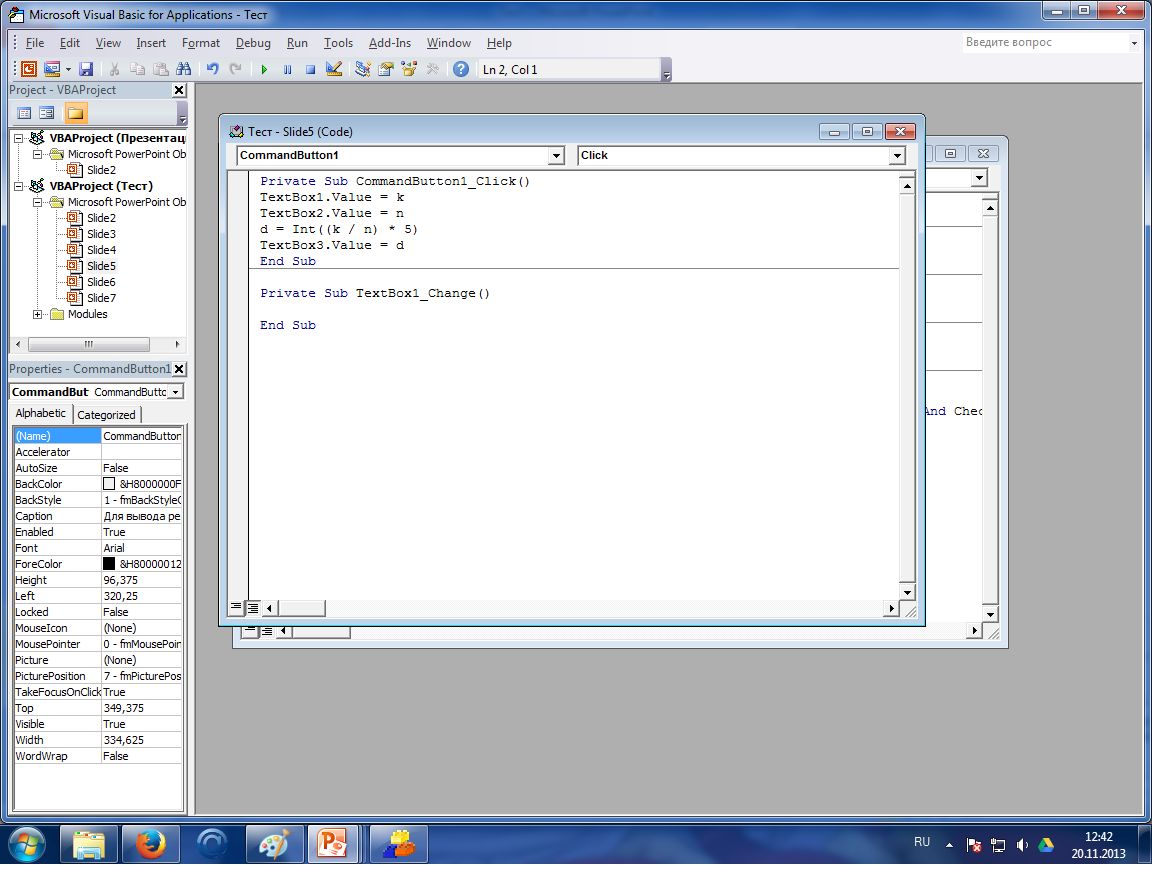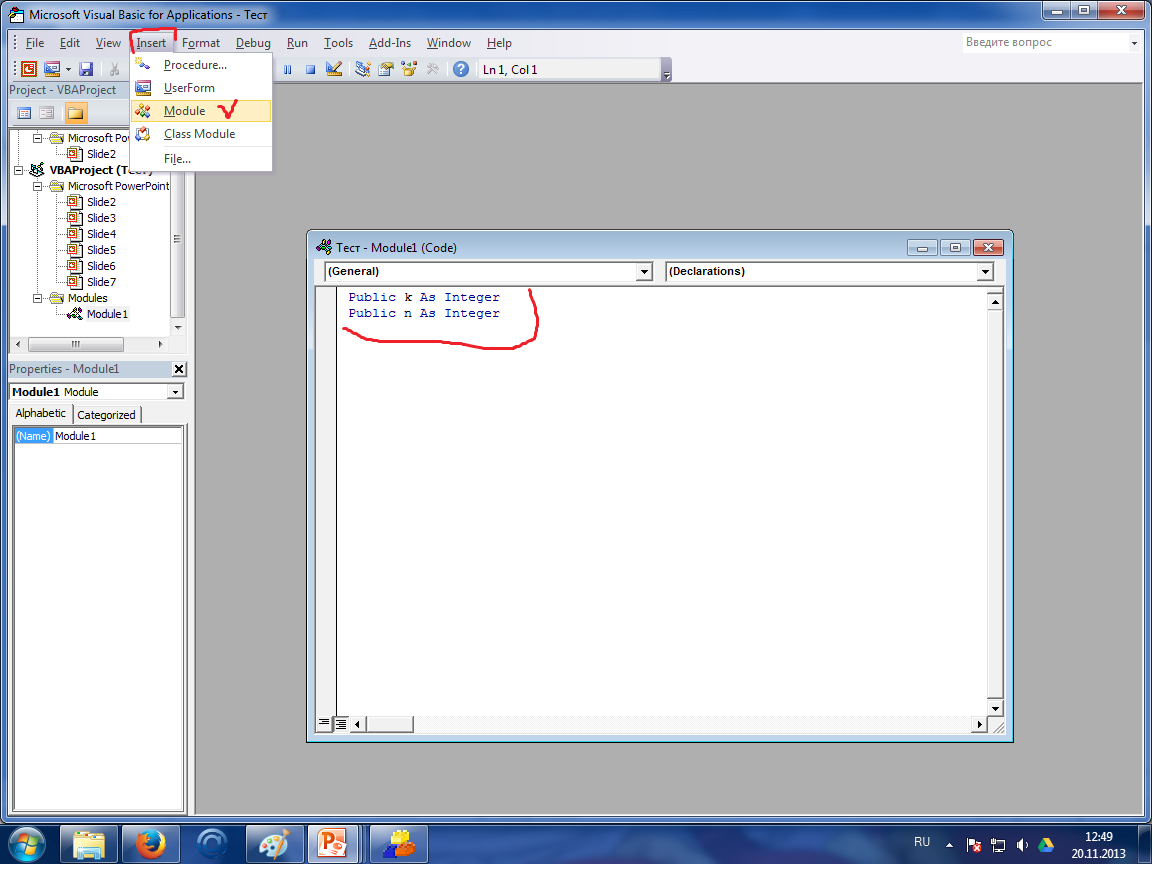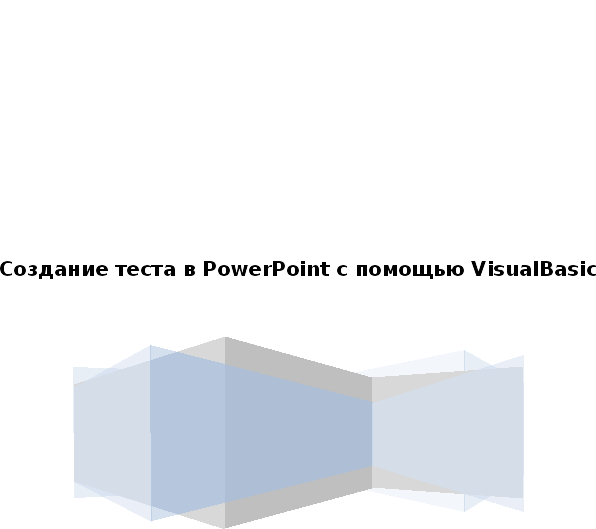
С момента своего появления в 1987 году программы PowerPoint положила начало новому подходу к работе с компьютерными презентациями. Была предложена концепция, в которой презентация рассматривается как единое целое, а не просто как набор отдельных слайдов. Каждая следующая версия программы вносила свой вклад в развитие этой идеи, а также в совершенствовании средств работы с презентациями
Microsoft Visual Basic — средство разработки программного обеспечения, разрабатываемое корпорацией Microsoft и включающее язык программирования и среду разработки. Язык Visual Basic унаследовал дух, стиль и отчасти синтаксис своего предка — языка Бейсик, у которого есть немало диалектов. В то же время Visual Basic сочетает в себе процедуры и элементы объектно-ориентированных икомпонентно-ориентированных языков программирования. Среда разработки VB включает инструменты для визуального конструирования пользовательского интерфейса.
Visual Basic считается хорошим средством быстрой разработкипрототипов программы, для разработки приложений баз данных и вообще для компонентного способа создания программ, работающих под управлением операционных систем семейства Microsoft Windows.
Для начала покажу как включить Visual Basic в PowerPoint. В других приложениях офиса VB включается также.
Отображение вкладки "Разработчик" На вкладке “Office” выберите пункт Параметры PowerPoint, чтобы открыть диалоговое окно .
Выберите элемент Основные в левой части диалогового окна.
В разделе Основные параметры работы с PowerPoint, расположенном справа в окне, выберите пункт Показывать вкладку “Разработчик” на ленте.
Нажмите кнопку ОК.
Когда вкладка Разработчик отобразится в PowerPoint, обратите внимание на то, где на этой вкладке находятся кнопки Visual Basic, Макросы и Безопасность макросов.
Рисунок 1. Вкладка "Разработчик" в PowerPoint 2010

Работа с элементами управления
На вкладке Разработчик выбирем Элементы управления.
На слайде распологаем все необходимые поля и кнопки.
Затем двойным щелчком по кнопке открываем поле для прописывания команд.
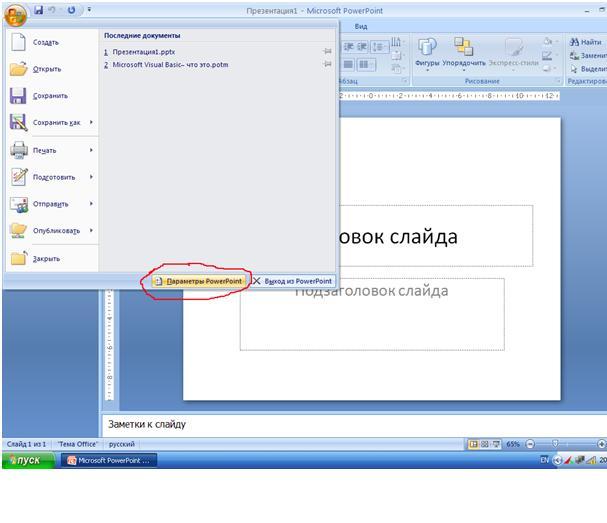
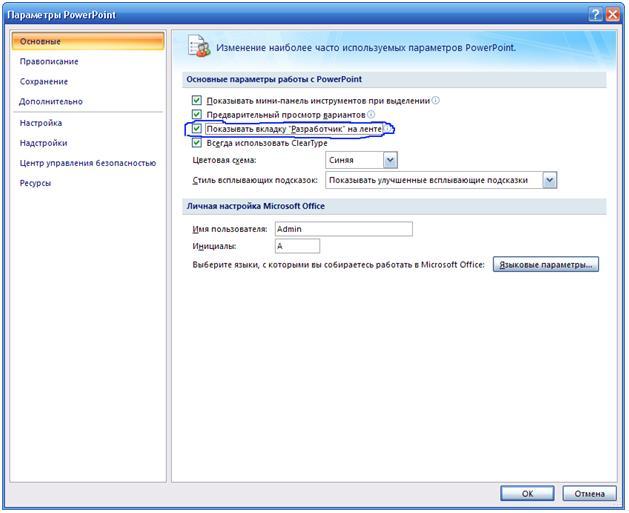
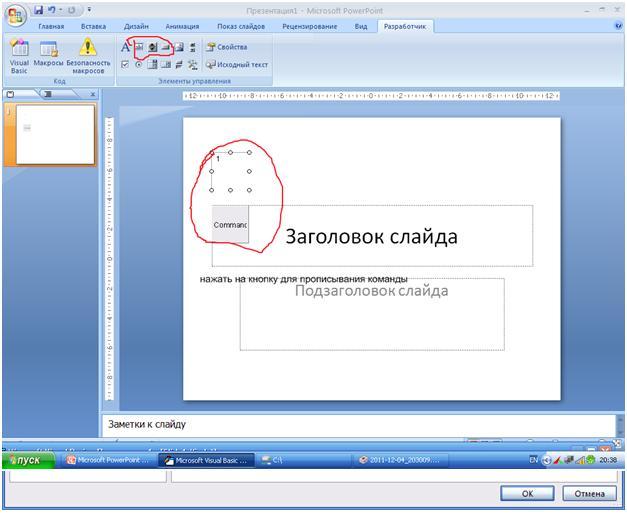
Проблемы безопасности Нажмите кнопку Безопасность макросов на вкладке Разработчик.
Выберите элемент Парметры макросов в левой части диалогового окна.
В разделе Параметры макросов, расположенном справа в окне, отметьте пункт Включить все макросы.
Нажмите кнопку ОК.
Рисунок 2. Редактор Visual Basic
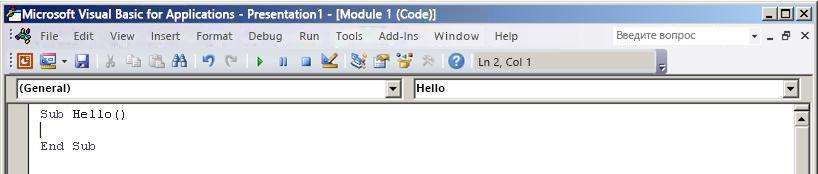
Создание теста в PowerPoint с помощью VisualBasic
Создаем страницу в которой прописываем название и любую другую сопроводительную информацию. 
С помощью VB можно создать различные типы вопросов: с выбором одного ответа, с вводом ответа, с множественным выбором ответов. Рассмотрим неколько способов.
Создание и редактирование кнопки.
В обычном режиме презентации набираем заголовок, вопрос. Затем размещаем кнопки. На вкладке выбираем кнопку (ActiveX). Затем ее размещаем на слайде.

Для редактирования кнопки и прописывания программы делаем двойной щелчок по кнопке. Открывается окно microsoft Visual basic. Галочками отмечены следующие функции: Caption - название кнопки. Справа стираем CommandButton и прописываем название.

В режиме Font устанавливается стиль и размер текста на кнопке. Можно еще сказать о функции Picture - можно разместить картинку на кнопке. В обведенном овалом должны прописывать программу для кнопки.
Вопрос с выбором одного ответа.
Прописываем номер вопроса по желанию. Прописываете в обычном режиме вопрос. Добавляем "переключатели" с помощью которых будут выбирать правильные ответы. Прописываем переключатели. Добавим еще кнопку, с помощью которой примем ответ, его обработаем и переходим на новый слайд. Делаем двойной щелчок по кнопке сбора ответа и в появившемся окне прописываем программу. IF(если) выбран именно тот переключатель то k увеличивается на 1. Else (иначе) выходит дополнительное окно с надписью "Неверно". Optionbutton1=False значение переключателей обнуляется, чтобы слайд был чист при возврате. Чтобы посчитать отвеченные вопросы увеличиваем n на единицу. Переходим на новый слайд. Объяснение программы: n - это переменная которая "считает" количество вопросов, k - переменная которая считает количество правильных ответов. так как это первый вопрос, то на первом слайде сначала приписываем, что они равны нулю. k увеливается на кнопке, где правильный ответ. n увеличивается на каждой следующей кнопке. Команда SlideShowWindows(1).View.Next переведет Ваш тест на новый слайд.
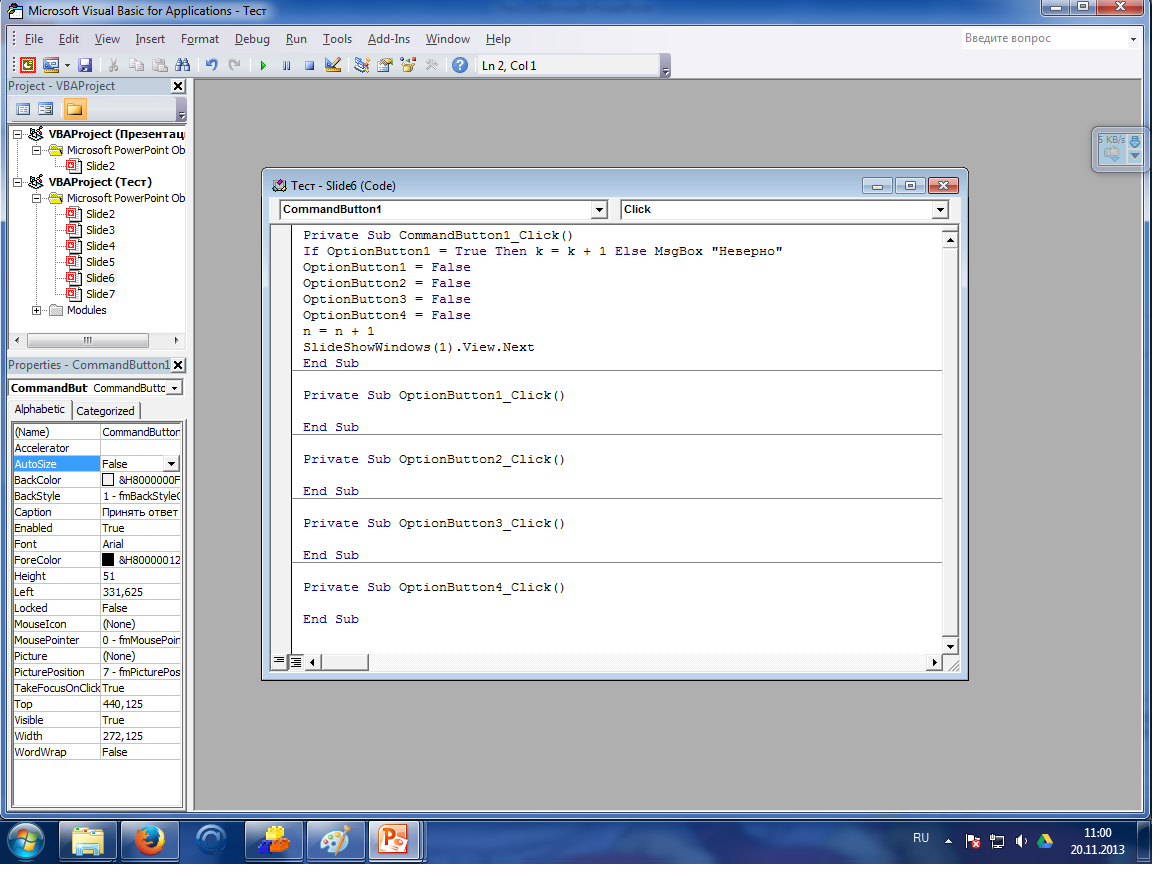
Вопрос с вводом ответа.
Прописываем номер вопроса по желанию. Прописываете в обычном режиме вопрос. Добавляем "Поле" для ввода ответа. Добавим еще кнопку, с помощью которой примем ответ, его обработаем и переходим на новый слайд.
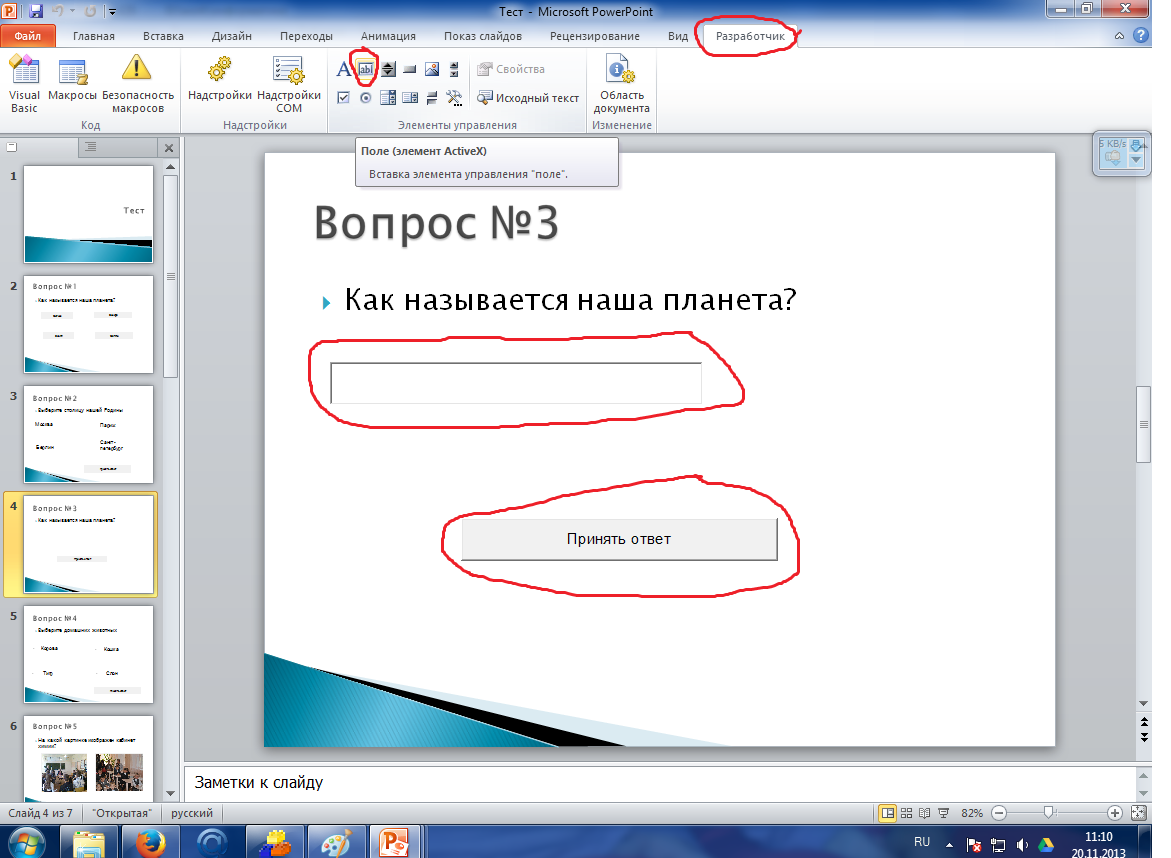
Двойным щелчком по кнопке ввода ответа открываем форму VB. Прописываем обработку введенного ответа:
Вводим переменную А, которой присваивается значения поля, в который был введен ответ. Далее ставим условие: IF(если) А=правильный ответ то счетчик к увеливается на единицу, иначе выходит сообщение о неправильном ответе.
Полю присваивается значение пробела, чтобы очистить поле. Увеличивается счетчик вопросов на единицу, и переходим на новый слайд.
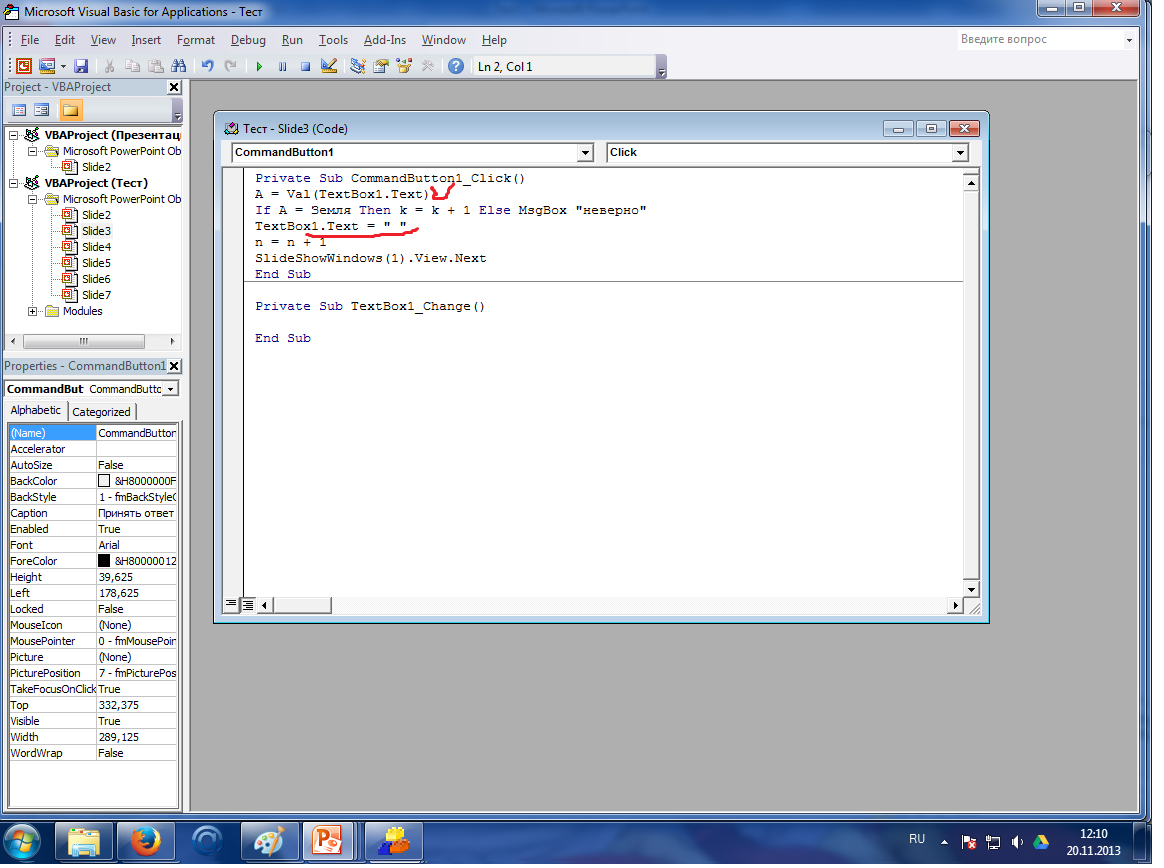
Создание формы обработки результатов теста.
Создаем форму обработки результатов теста. Текс прописываем в обычном режиме. Добавляем поля из панели Разработчика, в которых мы хотим видеть значения. Добавляем кнопку для вывода результатов.

Двойным щелчком по кнопке сбора ответов открываем панель VB. Прописываем, что хотим увидеть в каждом поле.
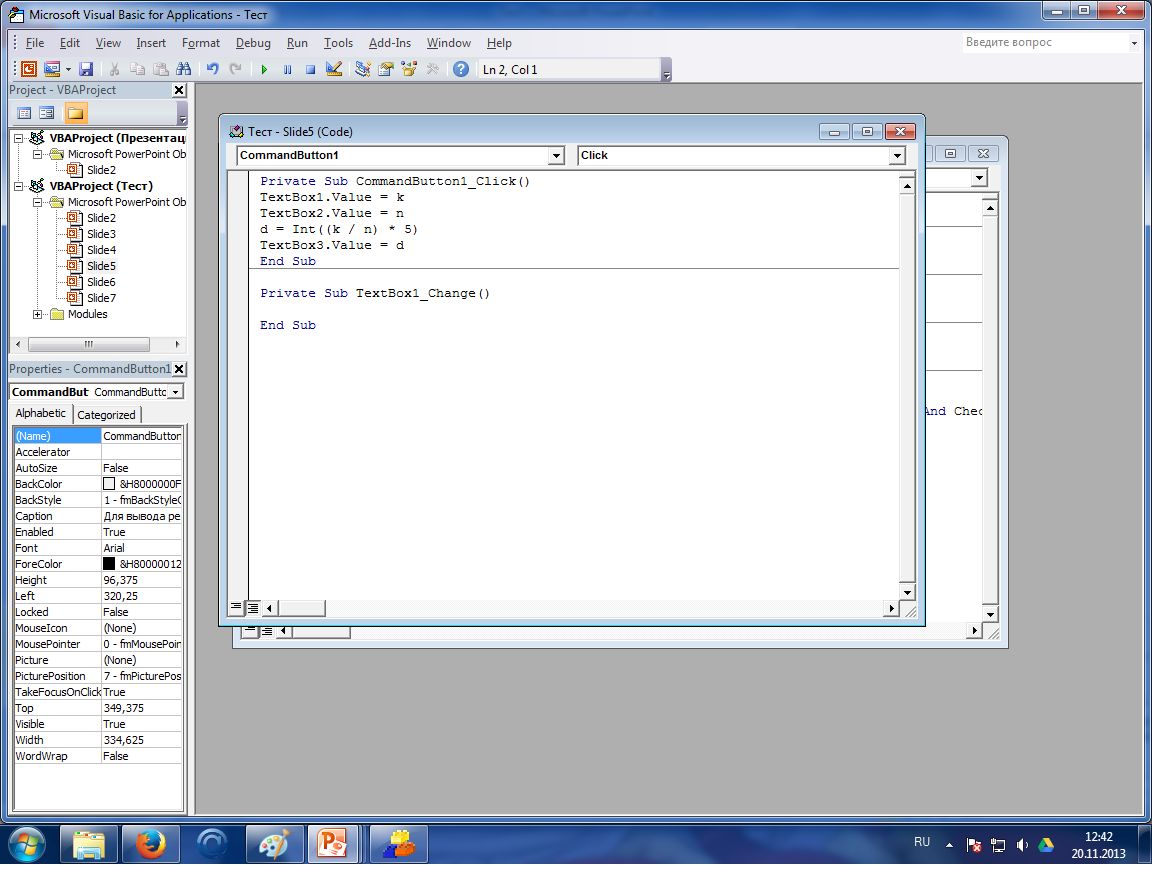
Так как у нас есть две величины, которые встречаются на всех слайдах и значение должно изменяться. то мы должны ввести эти величины для презентации в глобальном масштабе. Для этого открываем панель VB(двойным щелчком по любой кнопке). Далее Insert - Module. Прописываем величины.